电脑使用久了,系统总容易出现各种问题,如系统异常卡顿,各种浏览器崩溃等等。尽管一些系统问题,可以通过一些安全软件优化修复,但不如重装系统修复彻底干净。对于电脑小白朋友来说,重装系统是一件比较麻烦的事情,不仅要准备好系统安装光盘或者制作U盘启动盘,下载系统镜像,操作也并不简单。今天百事网小编为大家详细体验介绍下360系统重装大师重装系统教程,它可以有效帮助我们解决系统问题,并且小白朋友也可以轻松上手。

怎么用360重装系统 360系统重装大师重装系统教程
360系统重装大师重装系统非常简单,并且多数操作都是自动完成,无需自行重启电脑,只需要在现有的Windows系统中完成操作即可。不过需要注意的是,360系统重装大师重装系统不能改变系统,比如安装系统前是Win7系统,重装后依旧是Win7,不能改变成其他系统。360系统重装大师重装系统支持XP、Win7系统,以下是具体的360系统重装大师重装系统步骤教程。
一、首先打开360安全卫士,然后在右侧的“功能大全”中点击打开【系统重装】工具,如下图所示。
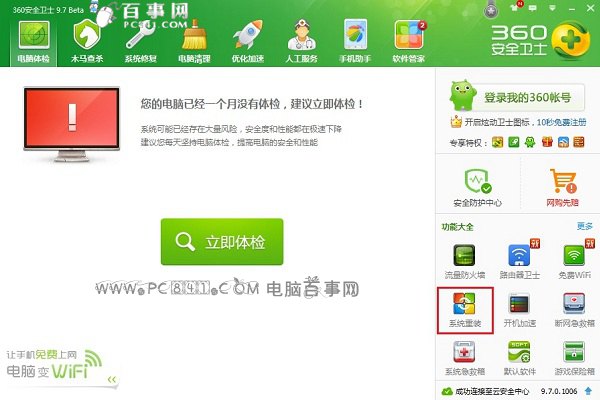
系统重装
二、之后会弹出一个360系统重装大师,它可以帮助我们一间重装纯净系统,这里我们点击【重装环境监测】,如下图所示。
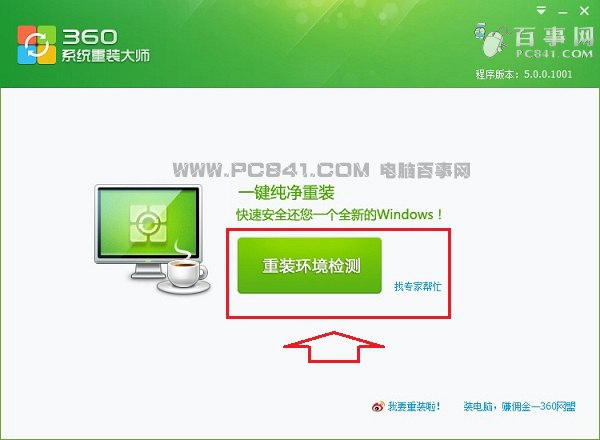
三、接下来会360系统重装大师会监测您的系统是否符合重装条件,这里等待监测完成即可,如下图所示。
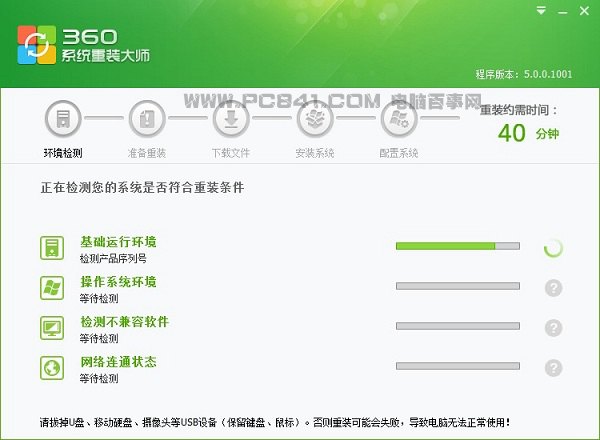
系统重装环境监测
四、如果系统符合重装条件,接下来会弹出一个事项的说明,这里我们直接点击【我知道了】,即可开启系统重装了,如下图所示。
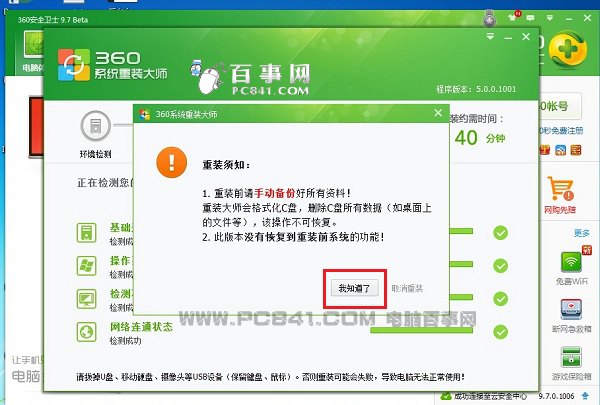
360系统重装注意事项:
●重装前倾手动备份好所有数据;
360重装大师会格式化C盘,删除C的所有数据,并且该操作是不可恢复额。
●此本本没有恢复到重装前系统的功能,因此如果C盘(含桌面)有重要数据,请备份到非C盘即可。
接下来的操作过程,无需您的干预,程序会帮助您自动完成剩下的步骤,您可以离开电脑,稍作放松。
●重装系统前,请拔掉U盘、移动硬盘、摄像头等USB设备,仅保留键盘、鼠标即可,否则可能会导致电脑无法正常使用。




